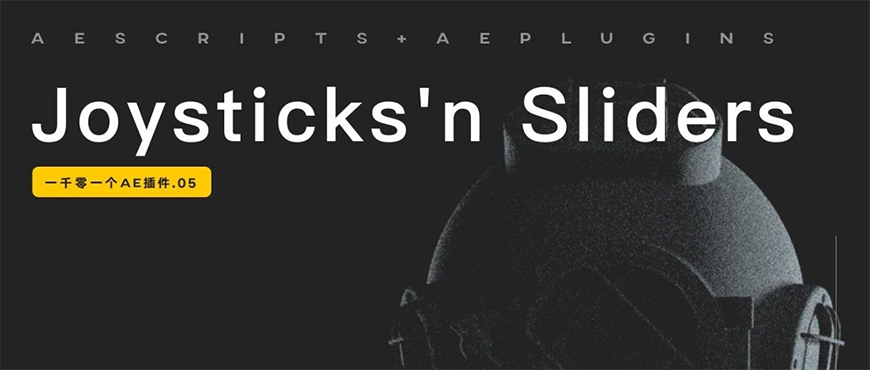
作者公众号:设计师深海
作者微博:@设计师深海
插件下载地址见文末。
好久不见,这次的插件是Joysticks ‘n Sliders,可以帮助设计师通过创建控制杆或滑块来实现复杂的图形动画。
插件分为两个模块:Joysticks和Sliders,本次的教程主要来介绍Joysticks部分,它可以让我们将2D角色插画做出伪3D的效果,我将通过一个案例来让大家了解基本操作(案例如下图)
插件制作方法大致分为三个部分:1.设定角色头部上下左右的状态;2.创建控制器;3.使用控制器制作动画
在附件中,我打包了AI源文件,更有AE源文件以及插件下载地址,需要的朋友可以在页面下方随意下载。也欢迎关注公众号下载,一起学习交流。


插件名称:Joysticks ‘n Sliders
插件功能:通过创建控制杆或滑块来实现复杂的图形动画
教程版本:Adobe After Effects CC 中文版
安装路径:X盘 / Adobe After Effects CC / Support File / Scripts / ScriptsUI Panels
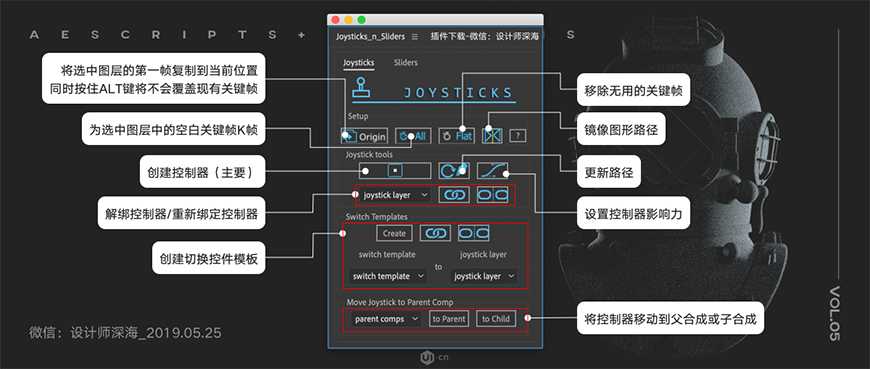
插件的Joysticks部分功能看似很多,但大部分情况只需要创建控制器按钮就足够了。

- 步骤一
打开AI,设置画板大小为800*600,绘制角色,将五官不同部位分图层命名保存
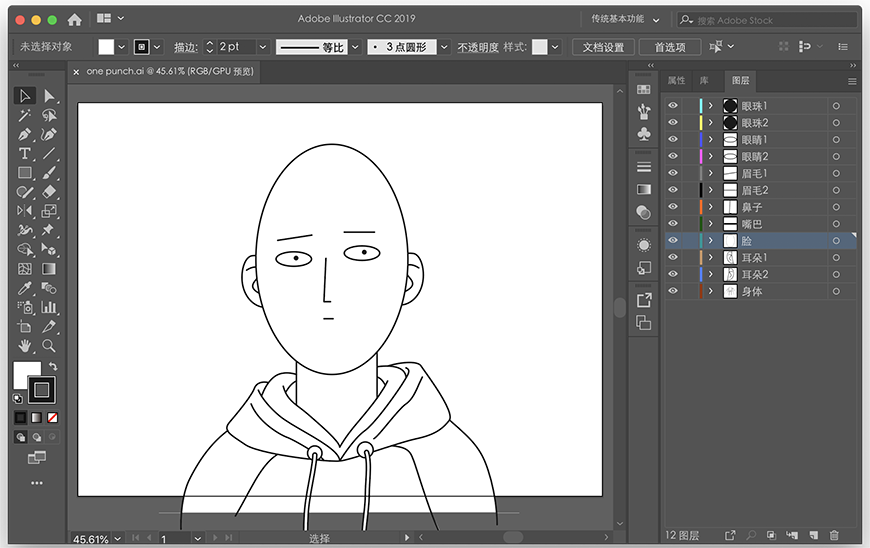
- 步骤二
将AI文件直接拖入AE,选择倒入种类为合成,AE会根据AI画板大小自动新建合成
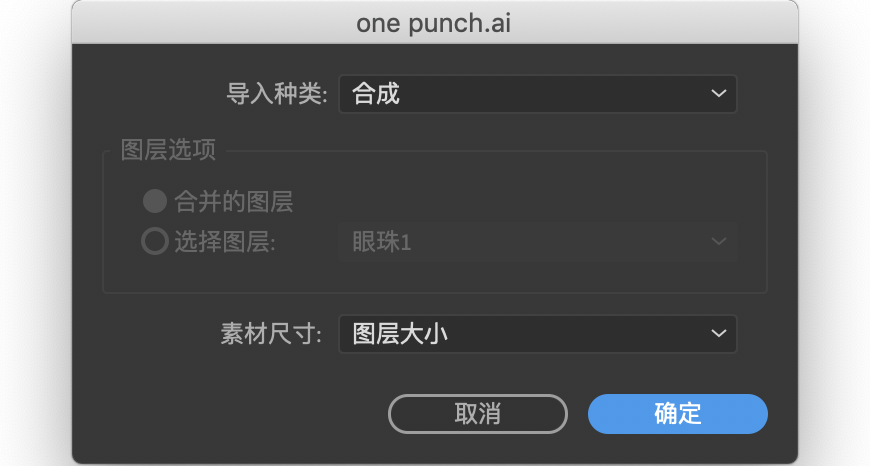
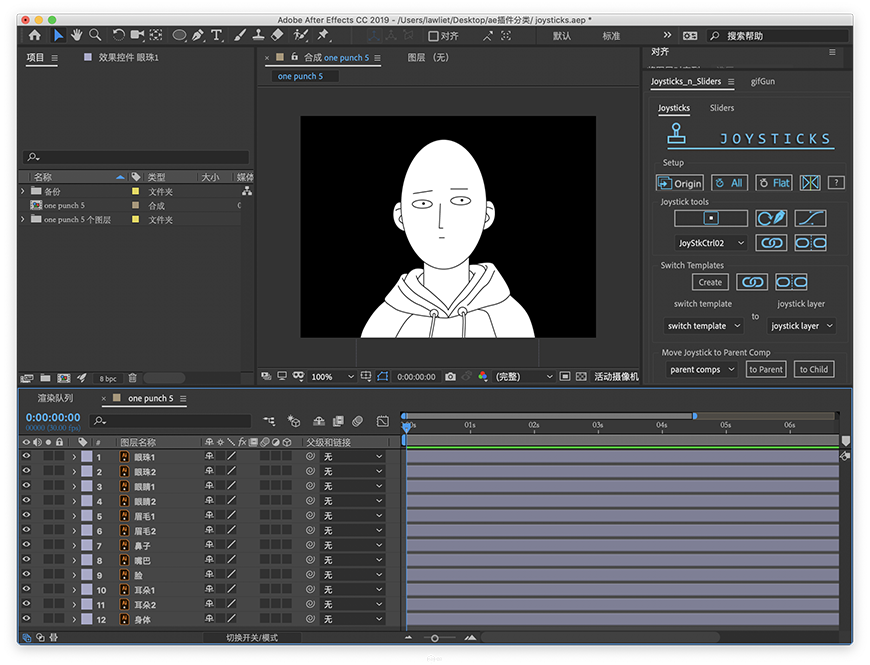
- 步骤三
CTRL+A选中所有图层,右键-创建-从矢量图层创建形状,然后删除原来的图层(目的:将AI图层转化为AE里的形状图层,方便编辑)
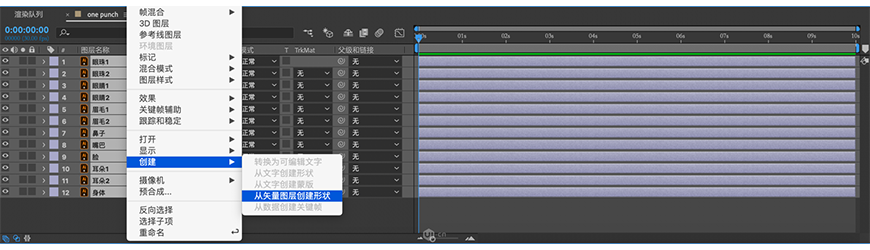
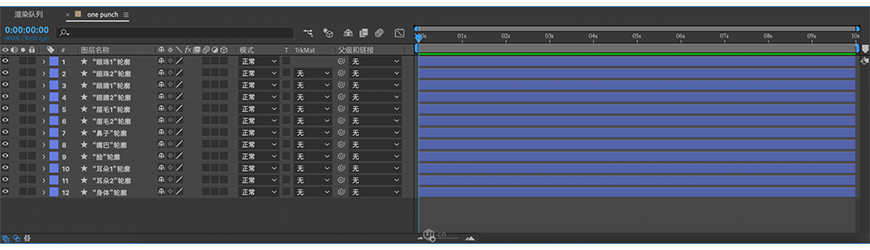
- 步骤四
制作眼珠的控制器
①在第一帧K帧,设定眼珠的初始位置;
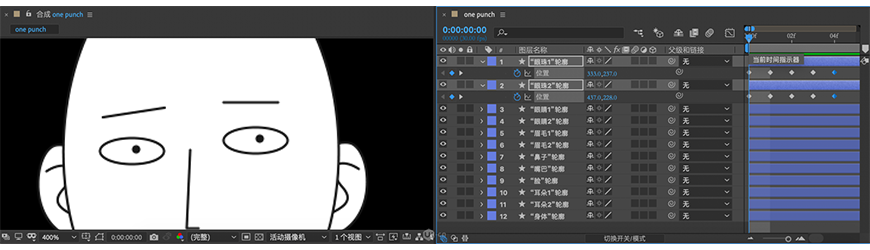
②在第二帧设置眼珠往右(以设计师为参照物)看的位置;
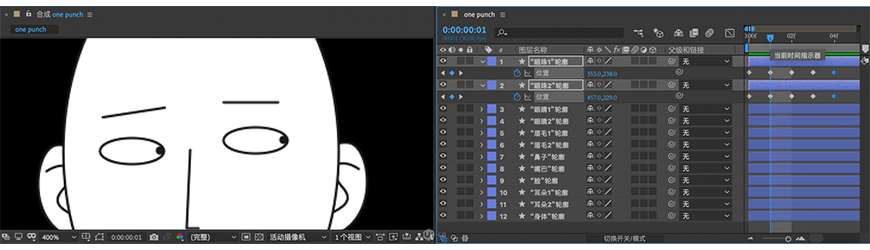
③在第三帧设置眼珠往左看的位置;
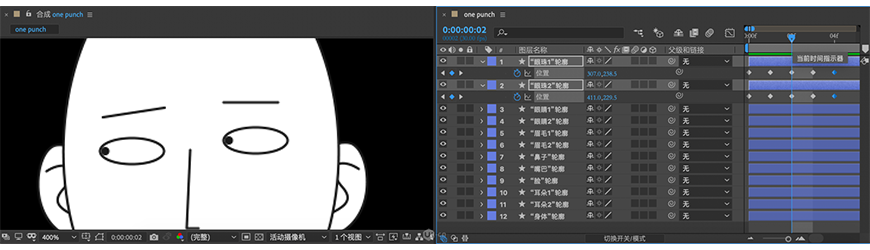
④在第四帧设置眼珠往上看的位置;
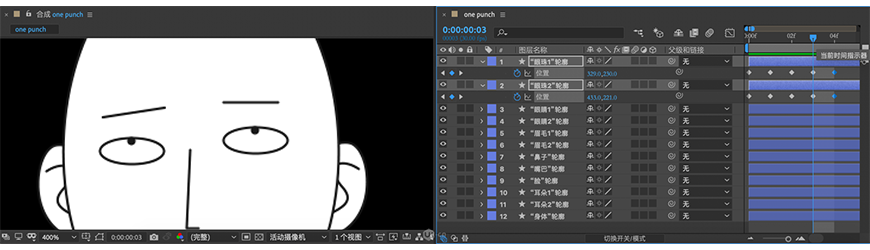
⑤在第五帧设置眼珠往下看的位置;
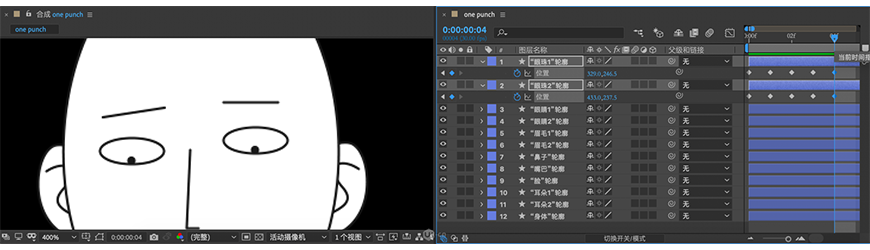
⑥k帧完成后,选中两个眼珠图层,点击插件,生成控制器(可手动调整控制器大小和位置)
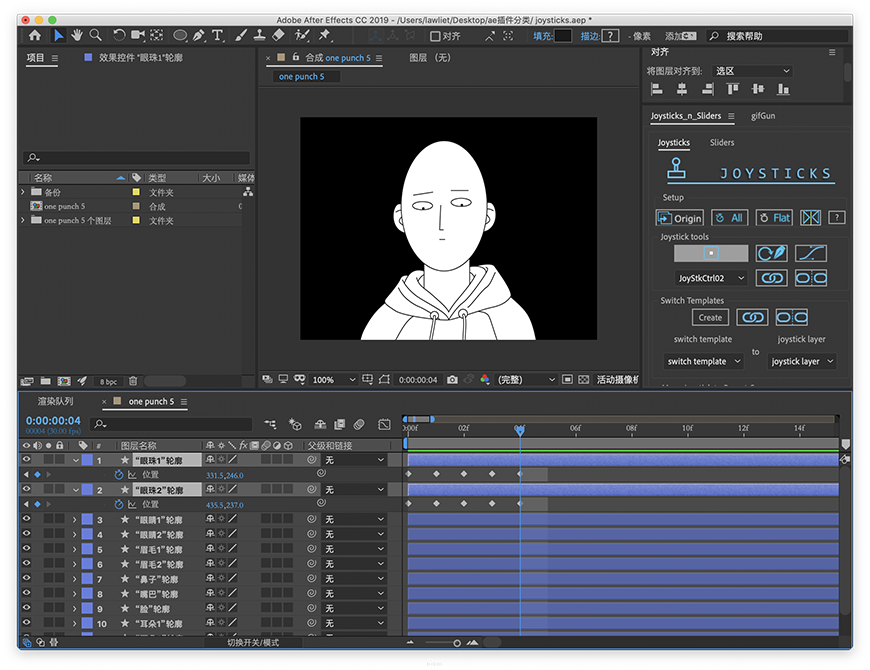
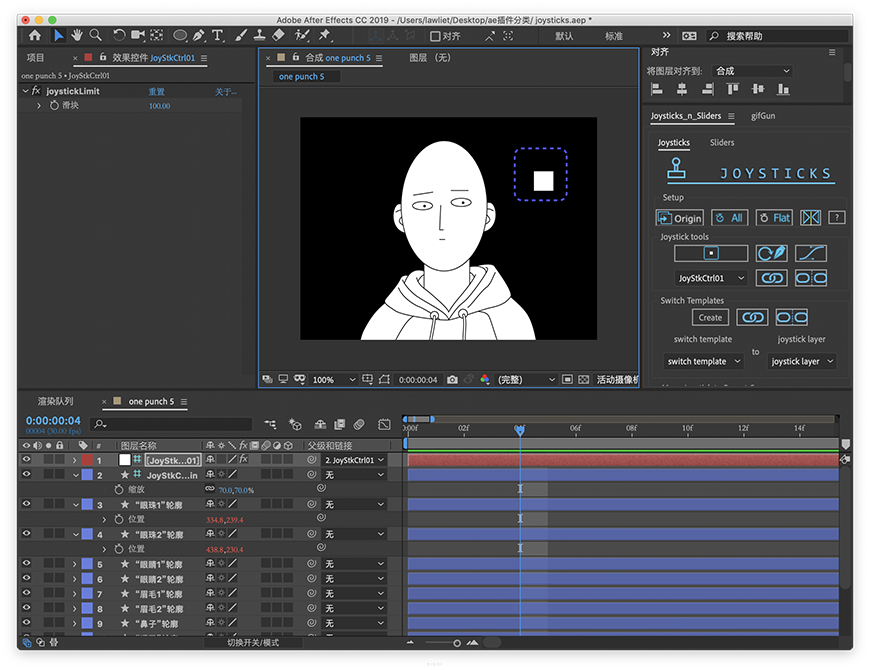
⑦将眼珠图层的父级设置为对应的眼睛图层(目的:让眼珠在之后的转头动作中可以始终限制在眼眶内)
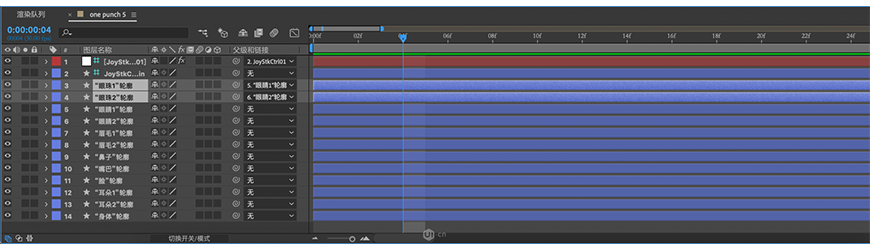
- 步骤五
制作面部的控制器
①和眼珠控制器的制作相同,在前五帧分别设定正面、右、左、上、下的状态(可以设置位置、选择、尺寸等等所有可以K帧的属性)
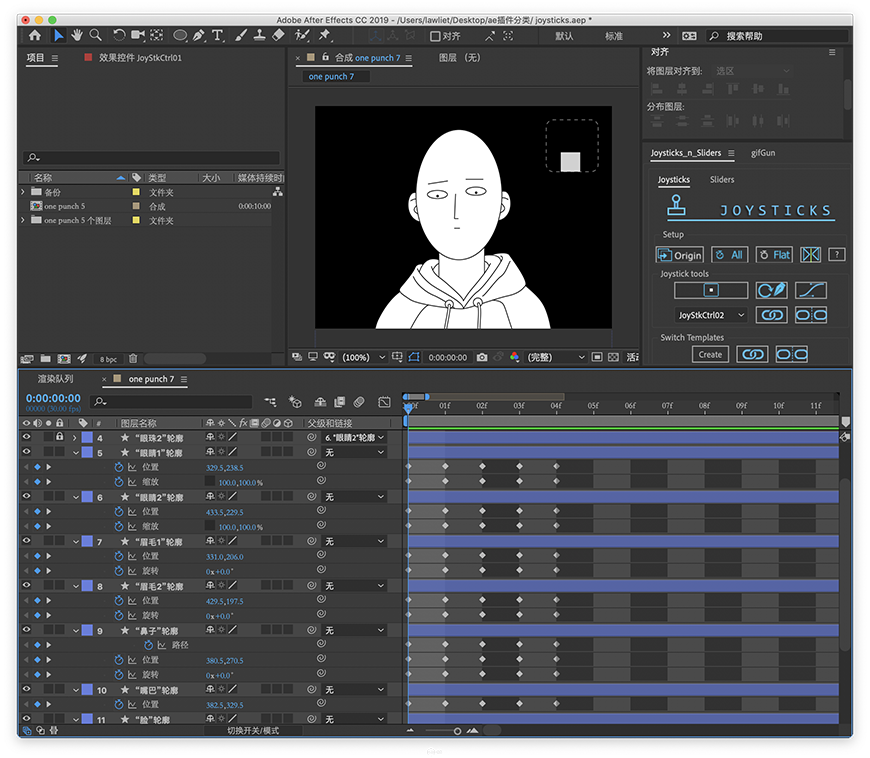
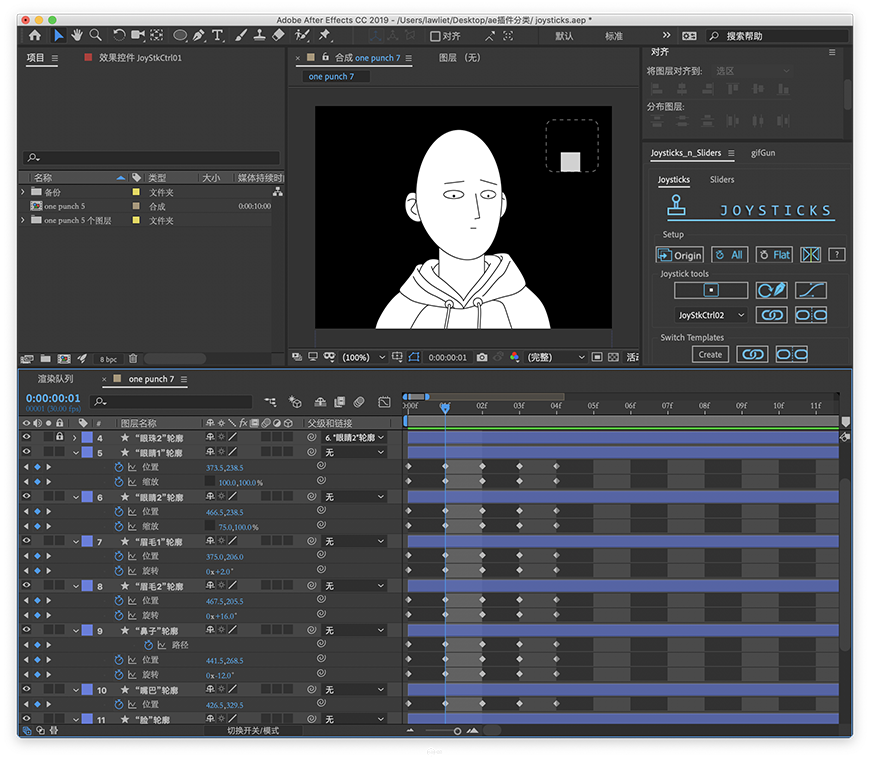



②选中所有图层点击插件按钮,制作控制器

- 步骤六
完成,给控制器K帧来制作动画吧!


插件及源文件下载,关注公众号回复“05”,即可获取。

结语
本期教程到这里就结束了,希望大家在练习过程中多思考、理解制作思路和操作方法,活学活用。
相关推荐
→ AE教程!教你9帧快速解决一只奔跑的煎蛋动效

→ AI+AE教程!joysticks脚本快速制作川普动图(含插件)


一个人做练习的时候,做得好没人发现,做得差没人点评,总感觉很难坚持下去呢···
从今天开始参与「优优教程网 365 天打卡计划」,每天一个小练习, 4 位U站管理员与大家一起打卡练习,点赞点评,互帮互助。优秀练习还有机会被优优转发
【参与方式】每天在 #优设每日作业# 内,上传打卡练习,话题微博格式【 DAY 01~365 】转发视为参加。(动图为打卡演示)
【收获】更好的自己
来源:https://uiiiuiii.com/aftereffects/1212163916.html
图文来源于网络,如有侵权请联系删除。
 百木园
百木园